

Por Nathan E. Malpass, Última atualização: May 20, 2020
É melhor transferir vídeos para o iPhone, especialmente se você tiver um dispositivo com tela grande e resolução de alta qualidade. Nós vamos te ensinar como fazer isso aqui.
Se você tem um iPhone, você definitivamente o considera um bem valioso. Em primeiro lugar, é caro em comparação com outras marcas. E segundo, você tem todos os seus contatos, vídeos, áudios, fotos e documentos dentro do dispositivo.
Mas, se você gosta de assistir filmes, séries de TV e vídeos capturados em seu dispositivo iOS, você se beneficiará de saber como transferir vídeos para o iPhone. Desta forma, você pode manter e assistir seus vídeos favoritos em seu dispositivo, o iPhone que você leva com você para praticamente qualquer lugar.
Neste artigo, vamos ensinar-lhe as cordas sobre como transferir vídeos para o iPhone. Veremos instruções sobre como fazer isso do PC para o iPhone, do iPhone para o iPhone e do Android para o iPhone. Agora, vamos começar a mover esses vídeos para o seu amado dispositivo iOS!
Parte 1: Como faço para colocar um vídeo no meu iPhone?Parte 2: Transferir vídeos para o iPhone usando a transferência de telefoneParte 3: Transferir vídeos para o iPhone de outro iPhoneParte 4: Transferir vídeos para iPhone de dispositivos AndroidParte 5: Conclusão
Então, como transferir vídeos para o iPhone? A primeira coisa que vem à mente, especialmente para usuários de iOS, é o iTunes. O referido software desenvolvido pela Apple pode ser usado para colocar vídeos no seu iPhone e é o principal método recomendado pela gigante da tecnologia.
No entanto, ainda há uma solução alternativa se você não quiser usar o iTunes para transferir vídeos para o seu iPhone. Por exemplo, se você estiver transferindo de iPhone para iPhone, poderá usar o AirDrop. Isso é semelhante ao do Bluetooth em dispositivos Android, mas há diferenças.
Além disso, se você deseja transferir de um telefone Android para um iPhone, pode usar plataformas de armazenamento em nuvem como meio. Ou você pode simplesmente transferir para o seu PC e depois transferi-lo para o iPhone.
Como você pode ver, existem muitas maneiras de transferir vídeos para o iPhone e cabe à sua imaginação ou até mesmo habilidades de pesquisa para encontrar a melhor que atenda às suas necessidades. Discutiremos esses métodos em detalhes mais adiante.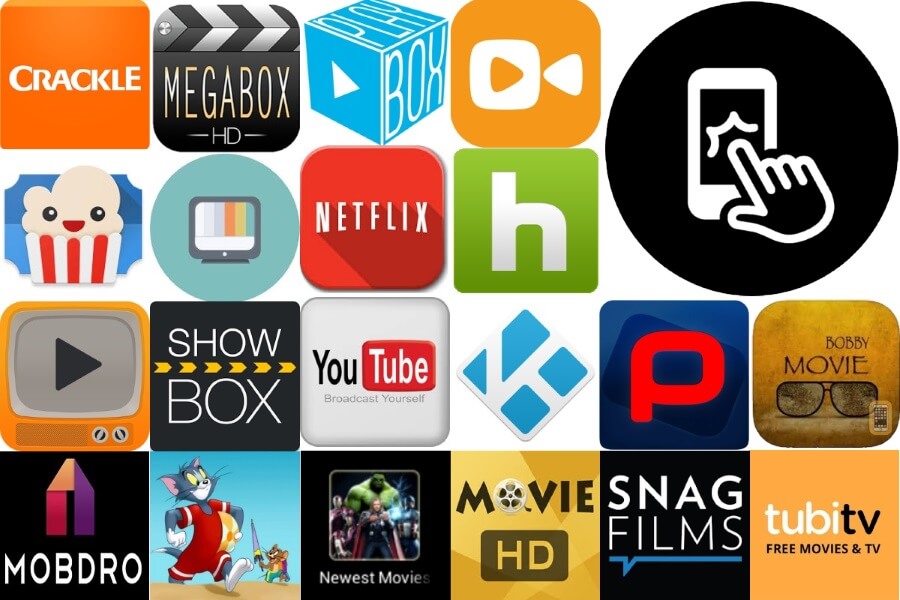
Como você transfere vídeos do computador para o iPhone? Se você deseja transferir vídeos para o iPhone com facilidade, deve usar uma ferramenta para ajudá-lo no processo. Recomendamos usar o FoneDog Phone Transfer para esta atividade. Ele permite que você transfira dados entre iOS, Android e computador rapidamente.
Você pode transferir e também fazer backup de mensagens, vídeos, contatos, músicas, fotos e outros tipos de dados para o seu computador sem resultar em perda de dados. A ferramenta tem um teste gratuito disponível, então você pode ter certeza de que realmente funciona antes de comprar.
Ele também vem com uma garantia de reembolso de 30 dias. Então, se você realmente não estiver satisfeito com o produto (o que achamos que não vai acontecer), você pode obter um reembolso. Ele vem com um criador de toque gratuito e um conversor HEIC também.
Aqui está como usar Transferência de telefone FoneDog para transferir vídeos para o iPhone de outro iPhone (ou um telefone Android):
Transferência telefônica
Transfira arquivos entre iOS, Android e Windows PC.
Transfira e faça backup de mensagens de texto, contatos, fotos, vídeos, músicas no computador facilmente.
Totalmente compatível com o iOS 13 e o Android 9.0.
Download grátis

O primeiro passo que você deve fazer é baixar o FoneDog Phone Transfer de seu site oficial neste link. Em seguida, abra o arquivo de instalação e siga as instruções na tela. Após a instalação, você deve iniciar o software e conectar seu iPhone (ou seu telefone Android) ao computador. Você deve usar o cabo USB para isso. O software reconhecerá seu dispositivo iPhone ou Android automaticamente e exibirá informações sobre o dispositivo na interface.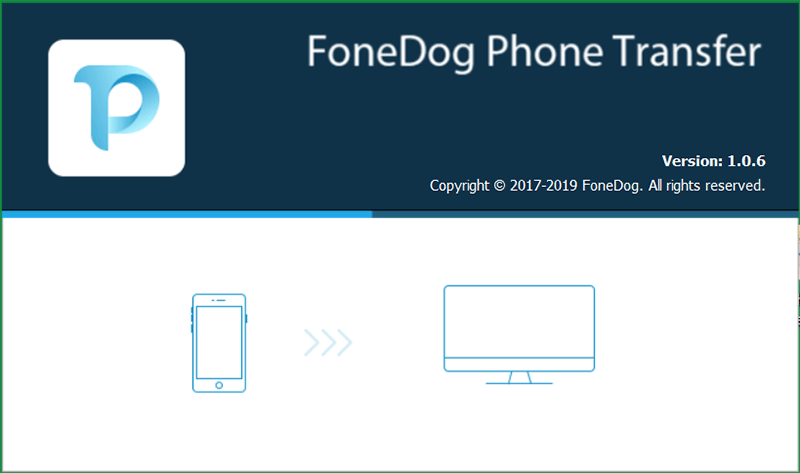
Agora, o próximo passo seria selecionar “Vídeos” na barra lateral esquerda. Em seguida, selecione os arquivos de vídeo específicos que você deseja transferir para o seu segundo iPhone. Clique em “Exportar para PC” e escolha uma pasta de destino para salvar. Aguarde até que o processo seja concluído e desconecte seu primeiro iPhone (ou telefone Android) do computador.

Nesta etapa final, você deve conectar o segundo iPhone ao computador e garantir que o FoneDog Phone Transfer seja iniciado. Depois, basta escolher novamente “Vídeos” na barra lateral esquerda. Clique em “Importar” e localize os vídeos salvos na pasta que você escolheu na Etapa 2. Em seguida, comece a importar os vídeos para o outro iPhone.
Você pode querer transferir vídeos para o iPhone de outro iPhone. Neste caso, ensinaremos dois métodos de como fazê-lo.
Aqui estão as etapas para transferir arquivos, incluindo vídeos, de um iPhone para outro iPhone. As mesmas etapas “podem se aplicar” à transferência de um iPad:
É importante observar que os dois dispositivos devem estar próximos um do outro para que a transferência ocorra. Além disso, é melhor não usar os dois iPhones (ou o iPad) durante o processo de transferência para evitar erros.
O iCloud é o serviço de armazenamento em nuvem da Apple que permite fazer backup de seus arquivos do seu dispositivo iOS. De certa forma, ele pode ser usado para transferir vídeos para o iPhone de outro iPhone (ou iPad). A premissa de transferir os arquivos é muito simples.
Primeiro, você precisa transferir seus vídeos do seu primeiro iPhone para o iCloud fazendo login na conta e enviando os arquivos. Em seguida, você deve usar seu segundo iPhone e entrar na mesma conta do iCloud. Uma vez conectado, você pode simplesmente baixar os arquivos de vídeo para o segundo iPhone para uso.
A única desvantagem do iCloud é que ele oferece apenas 5 GB de armazenamento gratuito. Portanto, se o seu vídeo for maior que 5 GB, talvez você não consiga transferir os arquivos de vídeo gratuitamente. No entanto, você pode optar por seus planos pagos, que oferecem 50 GB, 200 GB ou 2 TB de dados.
Felizmente, é possível transferir vídeos para o seu dispositivo iPhone a partir do seu tablet ou smartphone Android. Este é um movimento multiplataforma, então a maioria das pessoas acharia improvável. No entanto, nossos métodos abaixo funcionam.
Para transferir vídeos para o iPhone do seu dispositivo Android, você deve utilizar um computador como intermediário. Aqui estão os passos sobre como fazê-lo:
Google drive oferece 15 GB de espaço de armazenamento gratuito como uma plataforma de armazenamento em nuvem. Isso é três vezes maior que o do iCloud. No entanto, se o seu vídeo for maior que 15 GB, você pode querer comprar os pacotes pagos do GDrive.
Novamente, a premissa aqui é simples. Você simplesmente carrega o vídeo para o Google Drive com seu telefone Android. Depois disso, você baixa o aplicativo no seu iPhone para o Google Drive. Faça login na mesma conta que você usou para fazer o upload anteriormente. Em seguida, baixe o vídeo para o seu iPhone a partir do Google Drive.
Como você pode ver, este é um processo bastante simples que qualquer um pode fazer. Como tal, você pode escolher essa opção se não tiver um computador (Mac ou Windows PC) para usar. É muito simples e permite transferir vídeos para o iPhone.
Transferência telefônica
Transfira arquivos entre iOS, Android e Windows PC.
Transfira e faça backup de mensagens de texto, contatos, fotos, vídeos, músicas no computador facilmente.
Totalmente compatível com o iOS 13 e o Android 9.0.
Download grátis

Diferentes técnicas podem ser usadas para transferir vídeos para o iPhone facilmente. Esses métodos variam desde o uso de plataformas de armazenamento em nuvem e cabos USB até o uso de uma ferramenta de terceiros, como o FoneDog Phone Transfer.
Se você estiver transferindo um grande número de vídeos (com tamanhos de arquivo grandes), você pode querer ir para Transferência de telefone FoneDog pois pode transportar cargas pesadas de dados. Além disso, você pode usá-lo para transferir de dispositivos Android, iOS e computadores.
O FoneDog Phone Transfer é muito fácil de usar e vem com uma avaliação gratuita. Você pode mergulhar os pés na água antes de comprá-lo. Além disso, depois de obter a ferramenta, você a terá à sua disposição por toda a vida. Obtenha o FoneDog Phone Transfer agora!
Deixe um comentário
Comentário
Transferência telefônica
Transfira dados do iPhone, Android, iOS e Computador para qualquer lugar sem qualquer perda com o FoneDog Phone Transfer. Como foto, mensagens, contatos, música, etc.
Download grátisArtigos Quentes
/
INTERESSANTEMAÇANTE
/
SIMPLESDIFÍCIL
Obrigada! Aqui estão suas escolhas:
Excelente
Classificação: 4.8 / 5 (com base em 98 classificações)